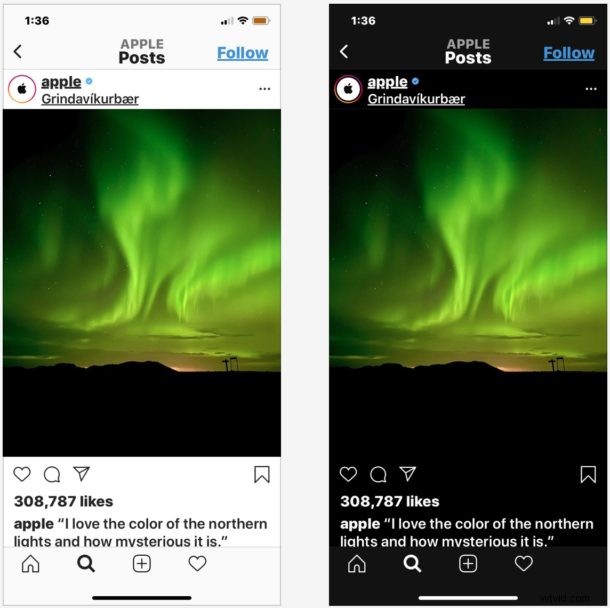
Instagramをダークモードで使いたいですか?もちろん、この機能を簡単にオンにして、Instagram for iPhone のより暗いインターフェイス オプションを楽しむことができます。
iPhone または Android の Instagram でダーク モードを有効にすることは、他の多くの手動制御アプリでダーク モードを使用するよりもおそらく簡単です。これは、Instagram がシステム レベルのインターフェイスを尊重し、自動的に調整するためです。この記事では、Instagram ダーク モードの仕組みとその使用方法、有効にする方法、および無効にする方法について説明します。
基本的に、Instagram でダーク モードを有効にするには、Instagram を使用している iPhone (または Android、ただしここでは明らかに iPhone を対象としています) でダーク モードを有効にする必要があります。
Instagram でダークモードを有効にする方法
アプリの機能としてダーク モードを利用できるようにするには、更新されたバージョンの Instagram を実行していることを確認する必要があります。残りは非常に簡単です。Instagram でダーク モードを使用して有効にする方法は次のとおりです。
<オール>
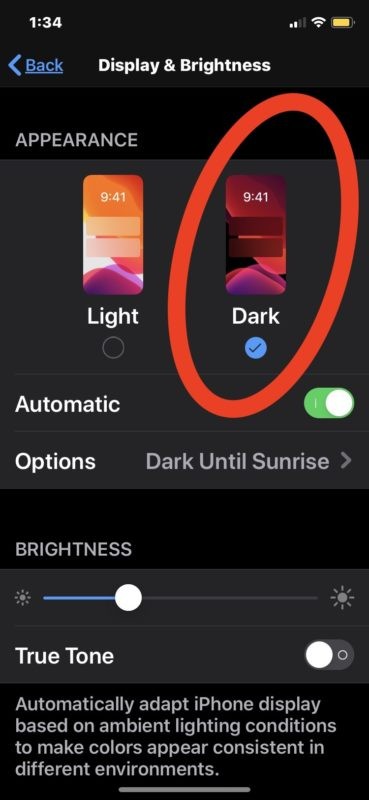

iPhoneでダークモードにすると、Instagramでもダークモードが自動的に有効になることがわかります.したがって、iPhone でダーク モードをオンにすると、Instagram でもオンになります。
同様に、Instagram でダーク モードをオフにする方法も同じです。
Instagram でダークモードを無効にしてデフォルトのライトモードに戻す方法
<オール>

ご覧のとおり、iPhone でダーク モードを有効にすると Instagram でダーク モードが自動的に有効になり、iPhone でライト モードを有効にすると Instagram でライト モードが自動的に有効になります。
これは、Instagram アプリがダークモード機能をサポートするのに十分なほど新しい場合に適用されます。不明な場合は、App Store にアクセスして iOS 13 以降の iPhone でアプリを更新するだけで、機能を利用できるようになります。自動テーマ切り替え付き。
興味があれば、Facebook Messenger でダーク モードを有効にしたり、Facebook.com でダーク モードを使用したりすることもできます。
もちろん、以前に Instagram アカウントを無効にしたり、Instagram アカウントを削除したりしたことがある場合は、アプリを持っていない可能性が高いため、これは明らかに機能しません。ダークモードを使用できるようにするには、Insta アプリが必要です。必要に応じて、いつでも再度ダウンロードしてアカウントを再度有効にしたり、新しいアカウントを作成したりできます。
私たちは Instagram @osxdaily でプレゼンスを持っているので、Instagram ユーザーならフォローして気分を上げてください!
Instagramでダークモードを楽しんで、Instagramでライトモードを楽しんでください!
